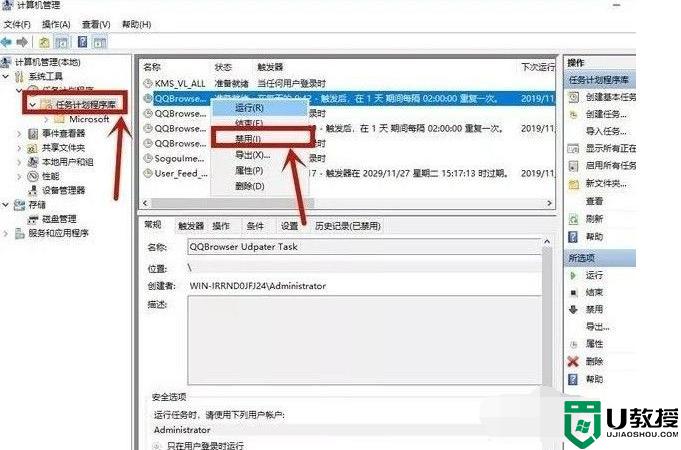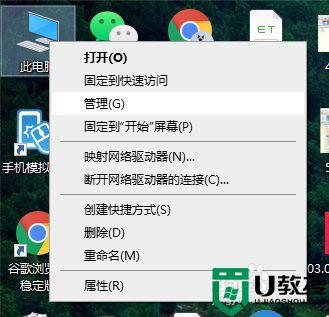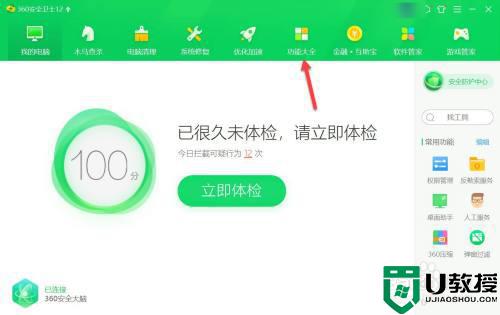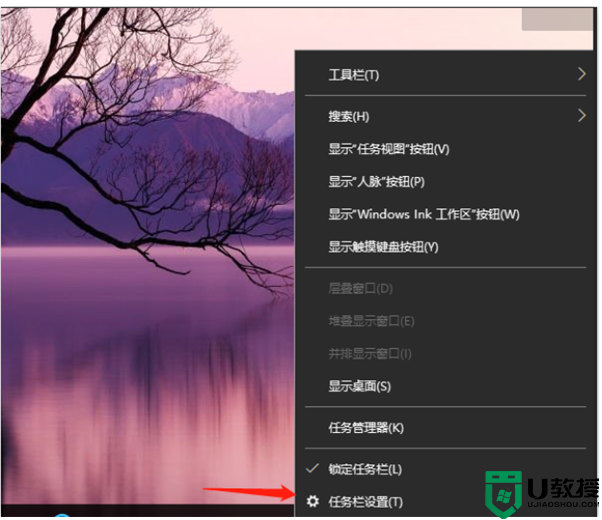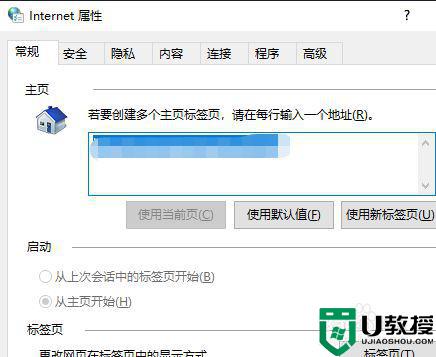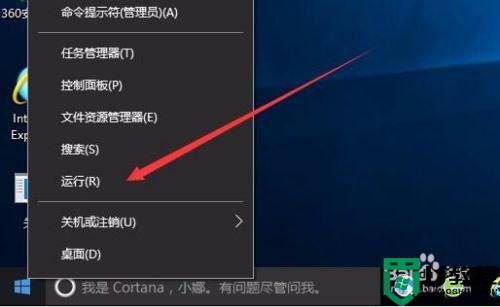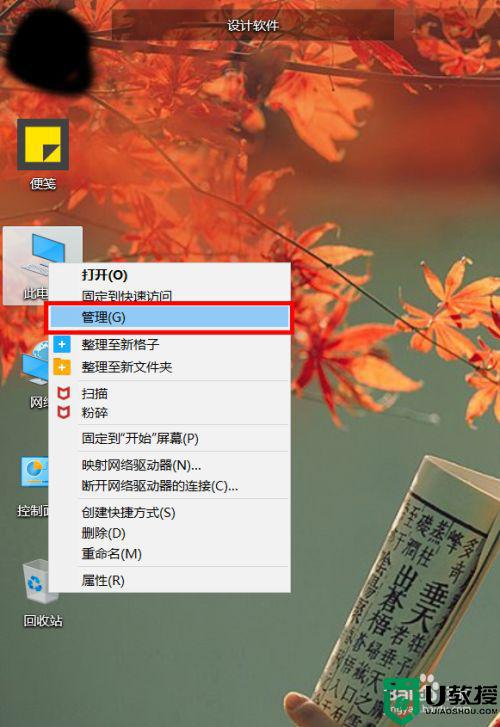w10电脑老是有广告弹出来怎么办 w10电脑老是弹出广告如何解决
时间:2021-07-21作者:xinxin
我们在运行win10正式版电脑的时候,需要安装各种软件,而有些软件中会自带有无用的插件,这些插件会在用户运行系统时不断的弹出广告弹窗,这严重影响到用户的操作,因此就想要将其关闭,那么w10电脑老是有广告弹出来怎么办呢?今天小编就来教大家w10电脑老是弹出广告解决方法。
具体方法:
1、通过打开此软件,我们选择更多,如下图所示。
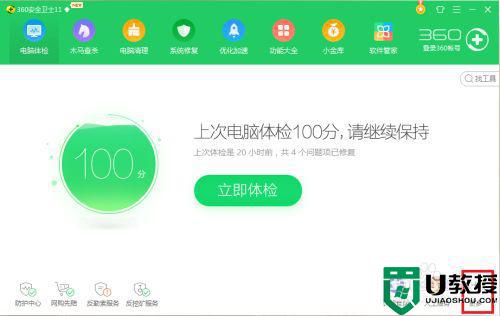
2、接下来选择我的工具-弹窗拦截并点击,如果没有此功能的可以通过联网添加即可。
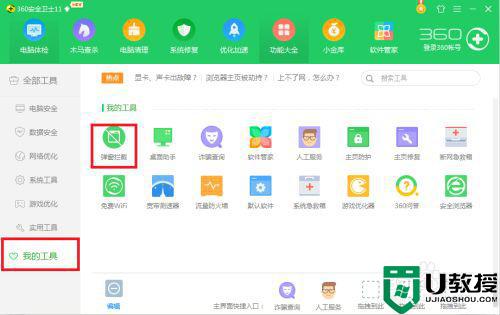
3、通过点击弹窗拦截弹出窗口后通过在左侧选择开启或者关闭或者强力模式等信息,如下图所示,一般我们默认选择开启过滤就可以了,除特殊要求除外。
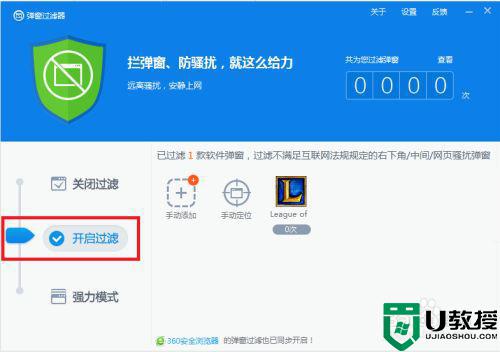
4、接着通过点击手动添加来添加阻止弹窗的程序,通过点击开启过滤或者通过选择全选,如下图所示。
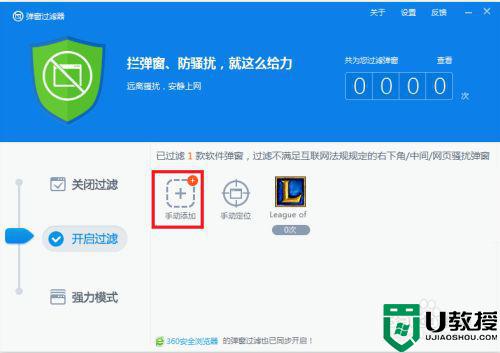
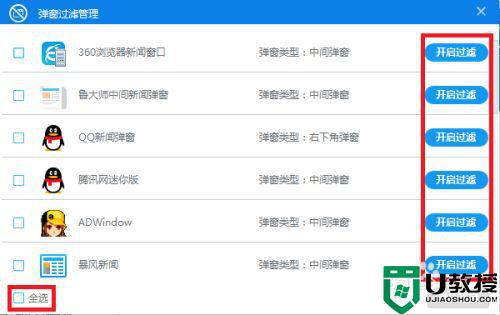
5、设置完成后如下图所示,如果程序发现有广告或者弹窗并会自动关闭或者阻止。
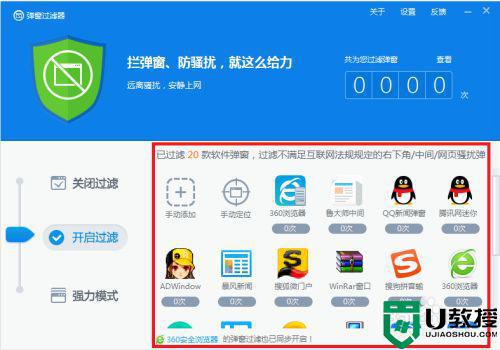
上述就是关于w10电脑老是弹出广告解决方法了,有遇到这种情况的用户可以按照小编的方法来进行解决,希望能够帮助到大家。
相关教程:
win10电脑弹窗广告怎么关闭